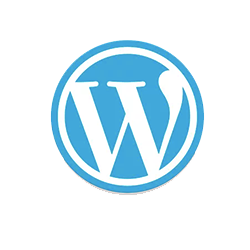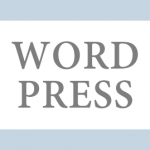で、結局WordPressってなんなんだ?!初級編2

前回の「で、結局WordPressってなんなんだ?!初級編1」 で、ワードプレスはどうやって始めるのか、という疑問にお答えしました。
今回は、サイト/ブログの製作やカスタマイズの進め方、初級編の続きになります。
既にサイトを持っているけど中身をさわっていない人、これから作ろうかと考えている人、製作の真っ最中の方にお勧めです!
*今回もプロの技術者さん向けではありません。初心者さん向けに解説しています
ダッシュボードでカスタマイズ
- ダッシュボードでカスタマイズ
- プラグインでカスタマイズ
- 初心者でもカスタマイズ
初級編2 : 目次
1、ダッシュボードでカスタマイズ
ワードプレスを操作するにはダッシュボードにログインします。
ダッシュボードURL : https//ドメイン/wp-admin/
*末尾にwp-adminを加えます
よくある勘違いは、PCにWordPressというソフトをインストールして使用している感覚。
そうではなく、携帯でもスマホでもタブレットでもネット環境があればどの端末でもログインと更新作業は出来ます。
ダッシュボードでは左にメニューが設置されています。
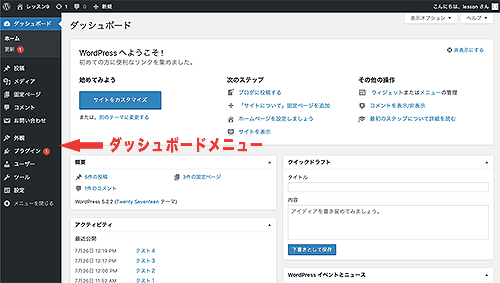
●ブログなどの新しいページを生成するには、カテゴリーを作成してから「投稿」→「新規追加」で投稿ページで記事を書きます
●「固定ページ」では不動のページを作成、「お問い合わせ」や「自己紹介」などを設定
●「外観」ではサイトの見栄えを調整する項目がいくつか設定されています
外観の内容
「テーマ」 サイトのテーマ(テンプレート)を選択や変更可能
「カスタマイズ」 背景色やサイトの基本情報が変更可能 *テーマにより変動
「ウィジェット」 サイトのサイドエリアやフッター、ヘッダーにデザインや機能を追加
「メニュー」 投稿ページや固定ページ作成後、メニューを自由にカスタマイズ
「テーマの編集」 初心者さんは触らず見るだけに!
*テーマにより何が設定されているかは変動
サイトのテーマを決めたり、ウィジェットエリアのカスタマイズで、サイトの外見をリニューアルすることが可能です。
2、プラグインでカスタマイズ
サイトは見栄えだけが重要ではありません。訪問客に不便が無いよう機能面が大事です。
お問い合わせフォームページやSNSボタン設置、人気記事の自動表示などの配慮が必要です。
その機能面をパワーアップするのが「プラグイン」である機能拡張です。
「プラグイン」を使ってサイトをパワーアップしてみましょう。
まずは、ダッシュボード左メニュー「プラグイン」で、確認します。既にデフォルトとして「Hello Dolly」「Akismet」が入っているのを確認。
新しいプラグインを追加するときは、検索して調べましょう。沢山の人が使っている日本語仕様がお勧めです。星の評価も参考に。
「問い合わせフォーム」ページを作ってみる プラグイン「Contact Form 7」の設定
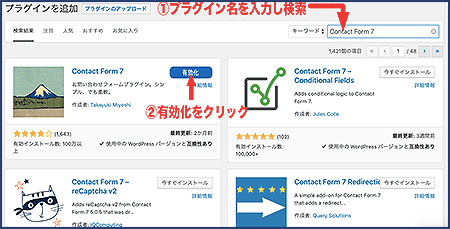
左メニュー:プラグインの新規追加 →右上検索欄にContact Form 7と入力 →プラグインが表示されたら青いボタン有効化クリック →左メニューに「お問い合わせ」が追加されるのでフォーム設定(設定手順は割愛)
プラグインは様々な用途に対応しており多種類あります。簡単に設置し機能を拡張できて便利です。
沢山プラグインを入れ過ぎると問題を起こす原因になります。使わない物は削除し、最小限の必要な物を残すような注意も必要です。
3、初心者でもカスタマイズ
初級編1、でもお伝えしましたが、WordPressは頑張れば自分で色々出来るシステムです。広告も入りませんし、テーマは無料からあります。
初心者さんでもリスクなく始めてweb活動を試せるシステム、ネットで発信を始めようかと考えているならば是非オススメです。
さて、更なる上を目指すカスタマイズをしたい人必見、次回「で、結局WordPressってなんなんだ?!中級編」ではHTML&CSSを使ったカスタム方法や手順をご紹介!
WEBデザインを勉強中の人、カスタマイズに挑戦したい方などに、噛み砕いて分かりやすくお伝えします。